Jak szybko podzielić datę na osobny dzień, miesiąc i rok w programie Excel?
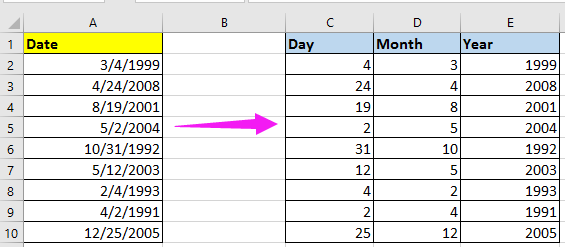
Podziel datę na trzy kolumny - dzień, miesiąc i rok za pomocą formuł
Podziel datę na trzy kolumny - dzień, miesiąc i rok z tekstem na kolumnę
Szybko podziel datę na rok z dnia miesiąca za pomocą Kutools for Excel
Konwertuj datę na tylko miesiąc i rok lub miesiąc i dzień tylko za pomocą Kutools for Excel
Podziel datę na trzy kolumny - dzień, miesiąc i rok za pomocą formuł
W programie Excel możesz użyć poniższych prostych formuł, aby wyodrębnić dzień, miesiąc lub rok tylko z komórki daty.
1. Wybierz komórkę, na przykład C2, wpisz tę formułę = DZIEŃ (A2), naciśnij Wchodzę, wyodrębniany jest dzień komórki referencyjnej.
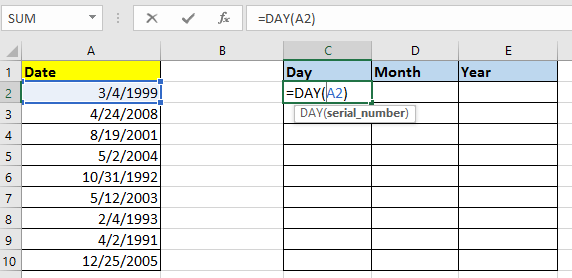
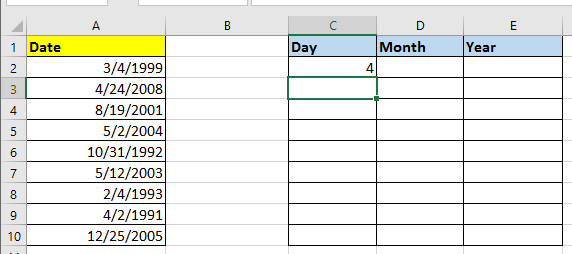
2. Idź do następnej komórki, na przykład D2, wpisz tę formułę = MIESIĄC (A2), naciśnij Wchodzę aby wyodrębnić miesiąc tylko z komórki odniesienia.
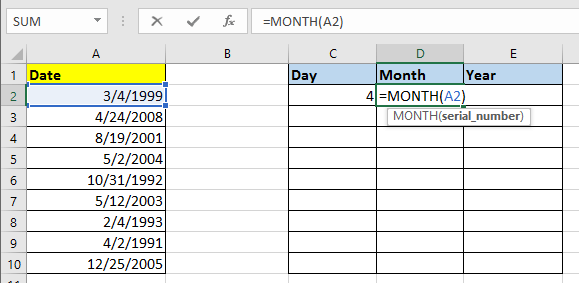
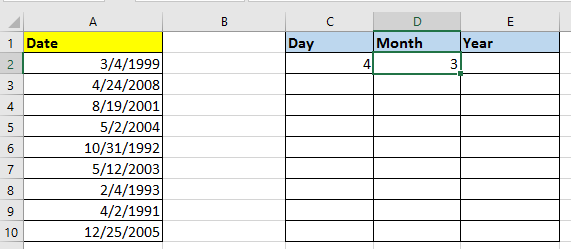
3. Kliknij w następnej komórce, E2, wpisz tę formułę = ROK (A2)i naciśnij Wchodzę klucz, rok komórki referencyjnej jest wyodrębniany.
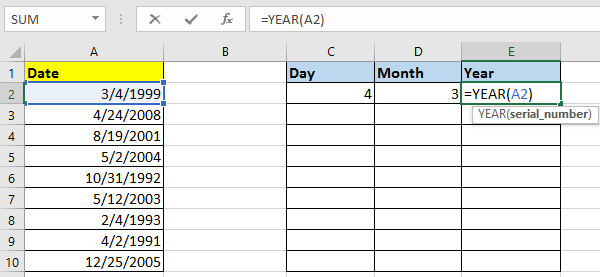
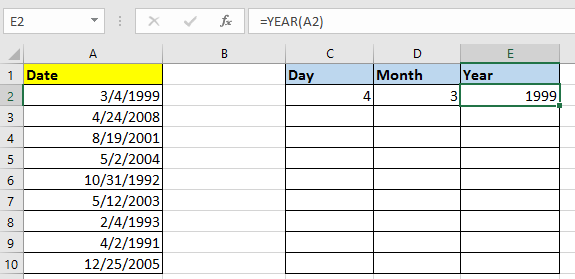
4. Następnie wybierz komórki dnia, miesiąca i roku, w tym przypadku C2: E2, i przeciągnij uchwyt automatycznego wypełniania w dół, aby wypełnić formuły do odpowiednich komórek. Zobacz zrzut ekranu:

Wskazówka: W powyższych formułach A2 jest komórką daty, którą chcesz podzielić na oddzielne dni, miesiące i lata.
Szybko podziel jedną komórkę na kolumny lub wiersze na podstawie separatora
|
| W programie Excel dzielenie komórki na kolumny jest uciążliwe dzięki krok po kroku Kreatorowi. Ale z Kutools dla programu Excel's Podział komórki narzędzie, możesz: 1, przekonwertować jedną komórkę na kolumny lub wiersze na podstawie separatora; 2, zamień ciąg na tekst i liczbę; 3, konwertuj ciąg na podstawie określonej szerokości za pomocą kliknięć. Kliknij, aby uzyskać pełny, 30-dniowy bezpłatny okres próbny! |
 |
| Kutools dla programu Excel: z ponad 300 poręcznymi dodatkami do Excela, możesz wypróbować bez ograniczeń w 30 dniach. |
Podziel datę na trzy kolumny: dzień, miesiąc i rok z tekstem na kolumnę
W programie Excel możesz również użyć funkcji Tekst na kolumnę, aby podzielić datę kolumny na trzy kolumny z dniem, miesiącem i rokiem.
1. Wybierz kolumnę daty bez nagłówka, chyba że nie ma ona nagłówka i kliknij Dane > Tekst do kolumn. Zobacz zrzut ekranu:

2. Czek Rozgraniczone opcja w Kreator konwersji tekstu na kolumny - krok 1 z 3zobacz zrzut ekranu:
3. kliknij Dalej> , aby przejść do Krok 2 3, i zaznacz Inne opcja tylko w Ograniczniki sekcji i wpisz separator / do następnego pola tekstowego. Zobacz zrzut ekranu:

4. Kliknij dalej Dalej> , aby przejść do Krok 3 3i kliknij, aby zaznaczyć komórkę, w której mają zostać wyświetlone podzielone dane.

5. kliknij koniec, a kolumna z datą została podzielona na trzy kolumny zawierające dzień, miesiąc i rok.
Szybko podziel datę na rok z dnia miesiąca za pomocą Kutools for Excel
Jeśli Kutools dla programu Excel, tylko 3 kroki, możesz szybko podzielić komórki z datą na dzień, miesiąc i rok w osobnej komórce za pomocą jej Podział komórki użyteczność.
| Kutools dla programu Excel, ponad 300 przydatne funkcje, ułatwiają pracę. | ||
Po zainstalowaniu Kutools dla programu Excel, wykonaj poniższe czynności:(Bezpłatne pobieranie Kutools dla programu Excel teraz!)
1. Wybierz daty, które chcesz podzielić, kliknij Kutools > Tekst > Podział komórki.
2. w Podział komórki okno dialogowe, sprawdź Podziel na kolumny zaznacz pole wyboru, a następnie zaznacz Inne in Podziel według sekcja, typ / do następnego pola tekstowego.
3. kliknij Ok i zaznacz komórkę, w której chcesz umieścić podzielone dane, a następnie kliknij OK.
Teraz daty zostały podzielone na dzień, miesiąc i rok.
Wskazówka: Jeśli chcesz podzielić datę w kolejności dzień, miesiąc, rok, możesz najpierw sformatować komórki jako dd / mm / rrrr, a następnie zastosować narzędzie Podziel komórki.
Konwertuj datę na tylko miesiąc i rok lub miesiąc i dzień tylko za pomocą Kutools for Excel
W innym przypadku, jeśli chcesz przekonwertować datę tylko na miesiąc i rok lub na miesiąc i rok, jak pokazano poniżej zrzuty ekranu, możesz użyć Kutools dla programu Excel'S Data złożenia wniosku Formatowanie narzędzie do szybkiego wykonywania tej pracy.


Po zainstalowaniu Kutools dla programu Excel, wykonaj poniższe czynności:(Bezpłatne pobieranie Kutools dla programu Excel teraz!)
1. Wybierz datę potrzebną do konwersji i kliknij Kutools > utworzony > Zastosuj formatowanie daty. Zobacz zrzut ekranu:

2. Następnie w Zastosuj formatowanie daty dialog, wybierz 03/2001 aby przekonwertować datę tylko na miesiąc i rok, i wybierz 3/14 aby przekonwertować tylko datę na miesiąc i dzień, a wyniki można wyświetlić w formacie Podgląd szkło. Zobacz zrzut ekranu:

3. kliknij Ok or Aplikuj, a wszystkie daty są konwertowane na wymagany format.
Konwertuj datę na mm / rrrr lub mm / dd
Możesz być zainteresowany
- Jak utworzyć kalendarz miesięczny / roczny w programie Excel?
- Jak szybko dodać godziny / minuty / sekundę do daty i godziny w programie Excel?
- Jak wygenerować losową datę tygodnia lub weekendu w programie Excel?
Najlepsze narzędzia biurowe
Zwiększ swoje umiejętności Excela dzięki Kutools for Excel i doświadcz wydajności jak nigdy dotąd. Kutools dla programu Excel oferuje ponad 300 zaawansowanych funkcji zwiększających produktywność i oszczędzających czas. Kliknij tutaj, aby uzyskać funkcję, której najbardziej potrzebujesz...

Karta Office wprowadza interfejs z zakładkami do pakietu Office i znacznie ułatwia pracę
- Włącz edycję i czytanie na kartach w programach Word, Excel, PowerPoint, Publisher, Access, Visio i Project.
- Otwieraj i twórz wiele dokumentów w nowych kartach tego samego okna, a nie w nowych oknach.
- Zwiększa produktywność o 50% i redukuje setki kliknięć myszką każdego dnia!
